GA4におけるイベントの基本を押さえよう!種類や設定方法を解説
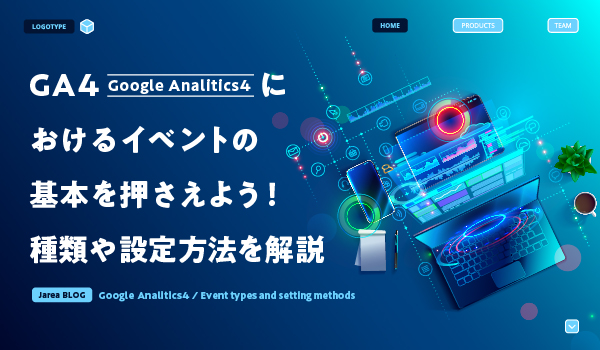
GoogleアナリティクスがUAからGA4に完全移行されましたが、GA4で分析を行う際に重要な要素となるイベントにおいて、UAとどう違うのかわからないという方もいらっしゃるかと思います。
そこで今回は、GA4のイベントについて解説していきたいと思います。
GA4におけるイベントの考え方を理解していないと、成果を上げるための分析ができなくなるため、ぜひ参考にしてください。
|
目次 |
GA4のイベントとは
GA4におけるイベントとは、WEBサイトやアプリに訪問したユーザーのすべての行動データを指します。
ページ遷移を伴わない行動も計測され、ユーザーが特定のページの何%まで到達したのか、動画は最後まで視聴されたのか、どのボタンがクリックされたのかなど、すべての行動が「イベント」としてデータに残ります。
GA4とUAではイベントの定義が違う
UAにもイベントは存在しましたが、GA4とは定義が違います。
UAのデータ計測は主にセッションやページビューに絞られ、イベントはセッションやページビュー以外の行動を指し、特殊な行動として位置づけられていました。
よって、ユーザーがどのページからどのページに遷移し、WEBサイトへのアクセスがどれだけあったのかといったページ遷移を伴う行動だけにフォーカスが当たり、ページ内でのユーザーの詳細な行動まで把握することは難しい仕様でした。
しかし、GA4ではセッション、ページビュー、クリック、スクロールといったすべての行動が等しく「イベント」という単位で計測されます。
ユーザーを軸として、ひとりひとりがどんな行動をとっているのか詳細に把握できるようになったため、より高度な分析が可能になり、集客率やCV率を上げる施策の立案・実行に大いに役立ちます。
GA4のイベントの構成
GA4のイベントは、「イベント名」と「パラメータ」で構成されています。
「イベント名」は、上記で挙げたセッション、ページビュー、クリック、スクロールなどのユーザーの行動のことです。
「パラメータ」は、指定したイベントがどこで、どの程度行われたのかといった付加情報を計測してくれるものです。イベント名を指定すれば自動で設定されますが、必要な情報がなければ自分でカスタムすることもできます。
例えば、GA4で離脱クリックを計測する場合、以下のようなパラメータが自動で設定されます。
このパラメータの計測により、ただ「離脱のためにクリックされた回数」を計測するのではなく、どんなリンクをクリックして離脱したのか、クリックしたリンクは外部リンクか否か、などの詳細な情報まで確認でき、より効果的で意味のある分析が可能になります。
| イベント名 | パラメータ |
|
Click(離脱クリック) |
link_classes(リンクのクラス) |
| link_domain(リンクのドメイン) | |
| link_id(リンクのID) | |
| link_url(リンクのURL) | |
| outbound(外部リンクの判別) |
GA4のイベントの種類
GA4には大きく分けて4種類のイベントがあります。
GA4のイベント① 自動的に収集されるイベント
GA4を利用していれば自分たちで設定を行わなくても自動的に計測されるイベントです。基本的に自分で停止することはできません。
具体的には、下記のようなイベントを計測します。
| イベント | 自動的に計測されるタイミング |
| page_view | ページが読み込まれるたび、またはアクティブなサイトによって閲覧履歴のステータスが変更されるたび |
| session_start | ユーザーがアプリまたはウェブサイトを利用したとき |
| first_visit | アナリティクスが有効になっているウェブサイトまたは Android Instant App をユーザーが初めて訪問 / 起動したとき |
| scroll | ユーザーが各ページの最下部まで初めてスクロールしたとき |
| ad_impression | ユーザーに広告が表示されたとき |
| ad_click | ユーザーが広告をクリックしたとき |
| user_engagement | アプリがフォアグラウンド表示されている状態、またはウェブページにフォーカスがある状態が 1 秒以上続いたとき |
引用 (一部抜粋):[GA4] 自動収集イベント:アナリティクスヘルプ
GA4のイベント② 拡張測定機能イベント
GA4の管理画面にて手動で有効化することで計測されるイベントです。
コードを変更する必要がなく、すぐに計測可能です。デフォルトではすべてのイベントの計測が有効になっていますが、不要であればオフにすることができます。
具体的には、下記のようなイベントを計測します。
| イベント | 計測されるタイミング |
| page_view | ページが読み込まれるたび、またはアクティブなサイトによって閲覧履歴のステータスが変更されるたび |
| scroll | ユーザーが各ページの最下部まで初めてスクロールしたとき |
| click | ユーザーが現在のドメインから移動するリンクをクリックするたび |
| view_search_results | ユーザーに検索結果ページが表示されるたび |
| video_start | 動画の再生が開始されたとき |
| file_download | ユーザーが一般的なファイル拡張子(ドキュメント、動画、音声など)のファイルに移動するリンクをクリックしたとき |
| form_start | ユーザーがセッションで初めてフォームを操作したとき |
引用 (一部抜粋):[GA4] 拡張イベント計測機能:アナリティクスヘルプ
GA4のイベント③ 推奨イベント
サイトの目的や業種に合わせてGoogleが事前に紐づけているイベント名とパラメータの中から手動で設定するイベントです。
「すべてのプロパティ向け」は、すべての業種に向けて推奨されており、「オンライン販売向け」は、特に小売、e コマース、教育、不動産、旅行業界向け、「ゲーム向け」はゲームプロパティの測定に役立つイベントとして推奨されています。
具体的には、下記のようなイベントを計測します。
| イベント | 計測されるタイミング |
| すべてのプロパティ向け | |
| ad_impression | ユーザーに広告が表示されたとき(アプリのみ) |
| login | ユーザーがログインしたとき |
| purchase | ユーザーが購入手続きを完了したとき |
| share | ユーザーがコンテンツを共有したとき |
| オンライン販売向け | |
| add_payment_info | ユーザーが支払い情報を送信したとき |
| add_to_cart | ユーザーがカートに商品を追加したとき |
| begin_checkout | ユーザーが購入手続きを開始したとき |
| view_item | ユーザーが商品を表示したとき |
| ゲーム向け | |
| join_group | ユーザーがグループに参加して、各グループの人気度が測定されたとき |
| level_end | ユーザーがゲームで 1 つのレベルを完了したとき |
| level_up | ユーザーがゲームでレベルアップしたとき |
| post_score | ユーザーがスコアを投稿したとき |
引用 (一部抜粋):[GA4] 推奨イベント:アナリティクスヘルプ
GA4のイベント④ カスタムイベント
カスタムイベントとは、前述した3種類のイベントに含まれないイベントを計測したい場合に利用します。
自動で計測されないため手動で設定を行いますが、自分でイベント名とパラメータ名をつけることができます。
自由度が高いですが、GA4にとってはイベントの内容を把握しにくくなるため今後アップデートが行われた際に不具合が起こる可能性があります。
利用する際は計測したいイベントが他の種類に含まれていないか必ず確認し、どうしても必要な場合のみ利用するようにしましょう。
イベントの設定方法
ここでは、GA4でイベントを計測するための設定方法をご紹介します。
拡張計測機能イベントの設定方法
1. GA4の管理画面で「管理」>「データの収集と修正」>「データストリーム」をクリックする。
2. 「ウェブ」のタブをクリックして、表示される自社サイトの欄をクリックする。
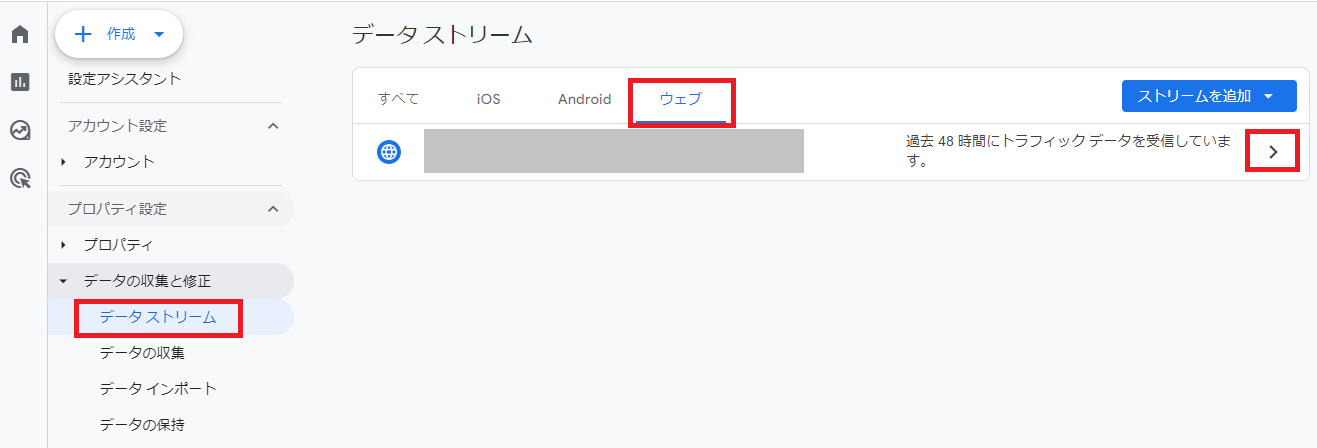
3. 「ウェブストリームの詳細」画面で中央右側の歯車ボタンをクリックする。
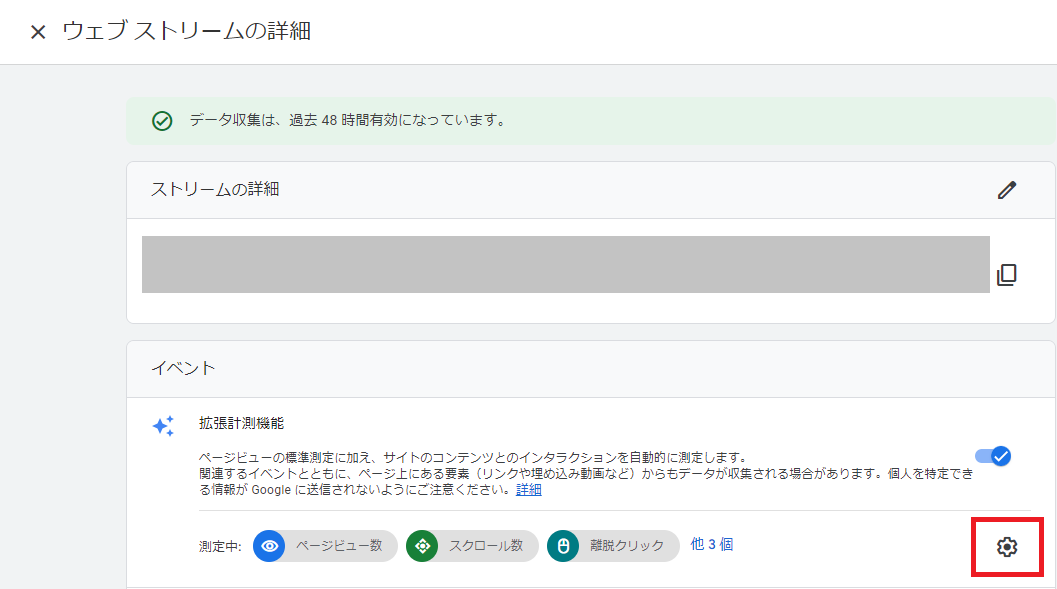
4. 「拡張計測機能」画面で計測したいイベントのトグルをオンにして保存する。
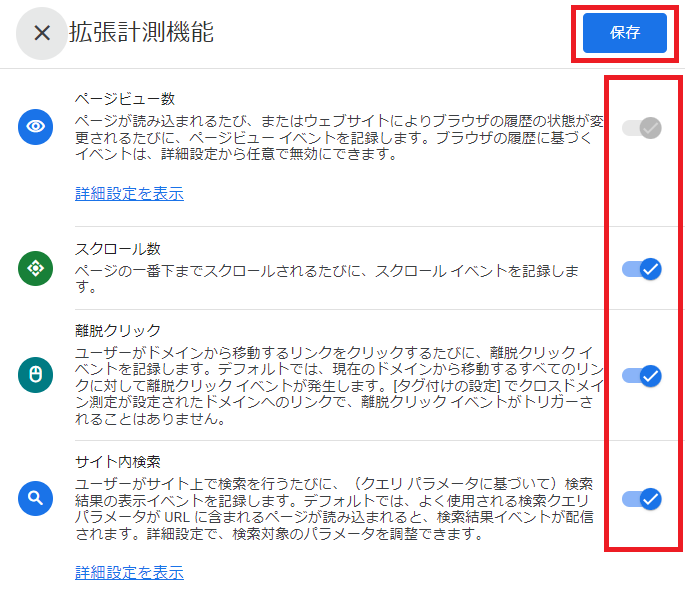
以上で拡張機能イベントの設定が完了します。
推奨・カスタムイベントの設定方法
1. GA4の管理画面で「管理」>「データの表示」>「イベント」>「イベントを作成」をクリックする。
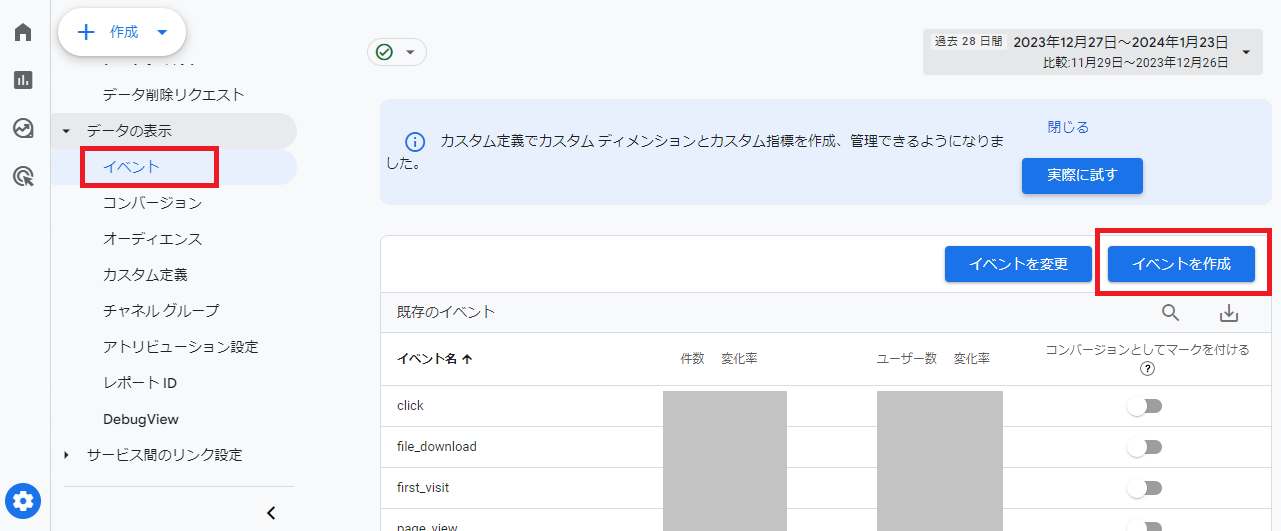
2. 「イベントの作成」画面で右上の「作成」をクリックする。
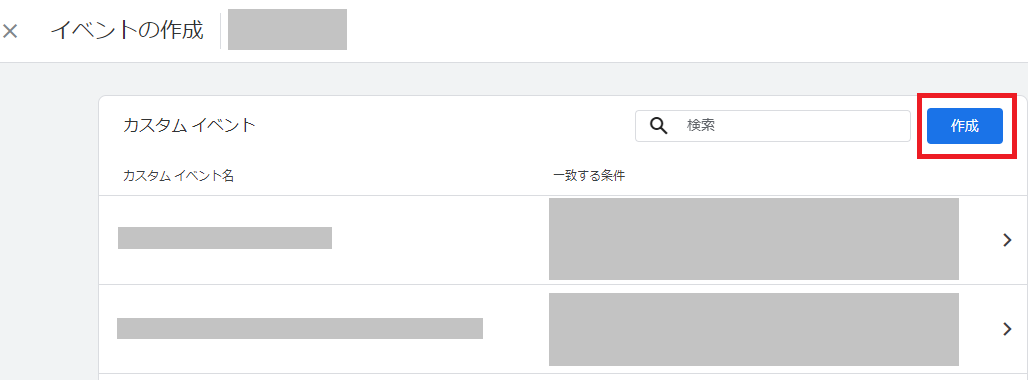
3. イベント名やイベントが計測される条件を指定して「作成」をクリックする。
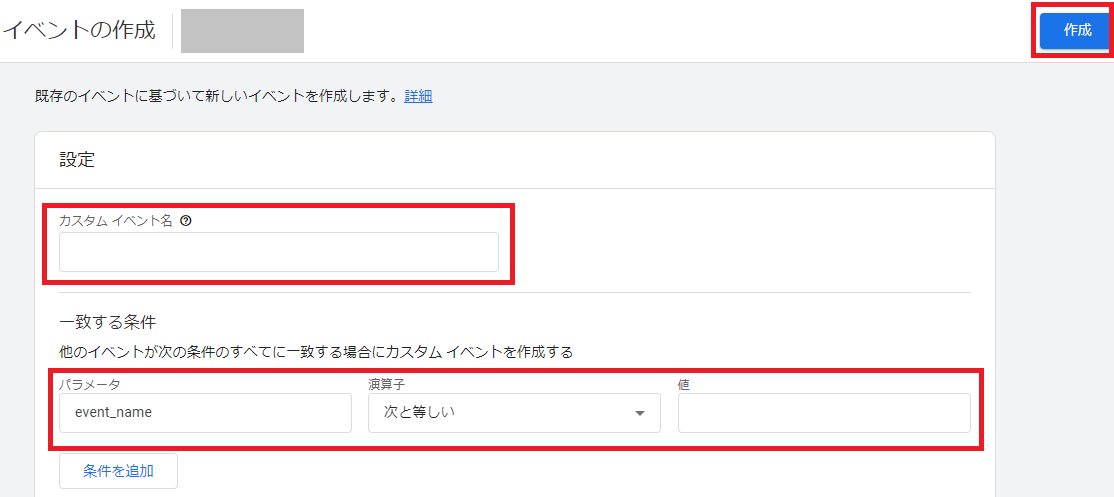
パラメータ欄にデフォルトで入力されている「event_name」の設定は必須です。
例えば、求人情報ページの閲覧数を計測したい場合、event_nameでpage_viewを設定した上で、パラメータを追加してページのURLを指定することで特定のページの閲覧数を計測することができます。
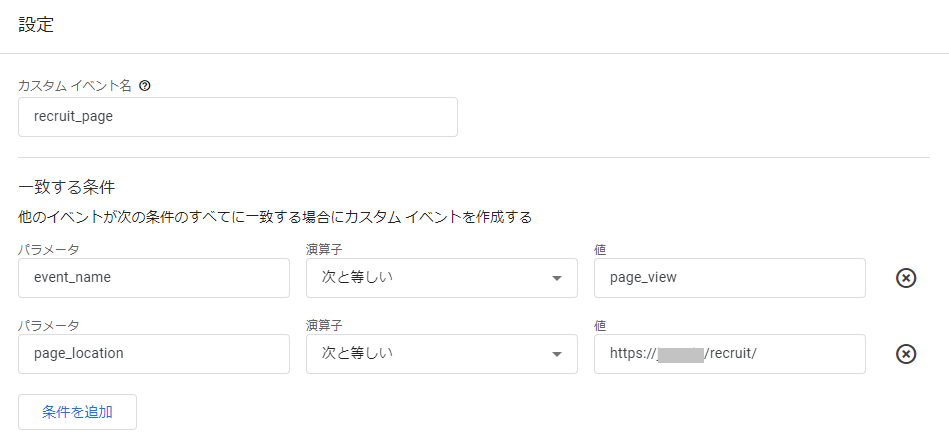
以上で推奨・カスタムイベントの設定が完了します。
GA4で計測したイベントを確認するには
GA4で計測したイベントは、管理画面で「管理」>「データの表示」>「イベント」をクリックすることで「既存のイベント」欄に表示されます。
比較対象期間が指定でき、以前と比べて件数やユーザー数がどれだけ上昇・減少したのかが一目で把握できます。
設定しているイベントがすべて表示されますが、新しく設定したものは1日程度待たないと表示されないこともあるため注意しましょう。
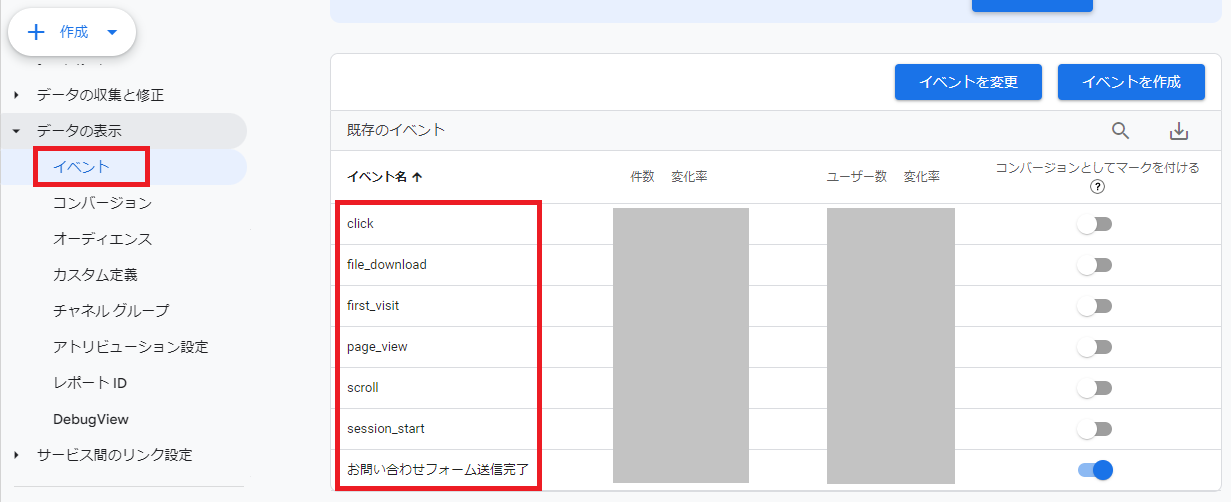
まとめ
今回は、GA4のイベントについて解説しました。
GA4のイベントはUAとは異なる扱いになり、ページではなくユーザーを起点として計測するため、よりユーザーの視点に立った効果的な施策を実行しやすくなっています。
イベントは自分でカスタマイズすることもできますが、増やしすぎても無駄な分析に追われて非効率になってしまうため、必要なイベントを見極め、分析に役立てていきましょう。

ジャリアでは、GA4の導入から使い方の共有、サイト分析代行まで対応しております。お客様の事業、要望などをヒアリングしながら、最適な施策をご提案させていただきます。
GA4を活用し、効率的に集客アップを図りたい方は、お気軽に弊社までお問い合わせ下さい。
| WRITER / HUM 株式会社ジャリア福岡本社 WEBマーケティング部 WEBライター 株式会社ジャリア福岡本社 WEBマーケティング部は、ジャリア社内のSEO、インバウンドマーケティング、MAなどやクライアントのWEB広告運用、SNS広告運用などやWEB制作を担当するチーム。WEBデザイナー、コーダー、ライターの人員で構成されています。広告のことやマーケティング、ブランディング、クリエイティブの分野で社内を横断して活動しているチームです。 |